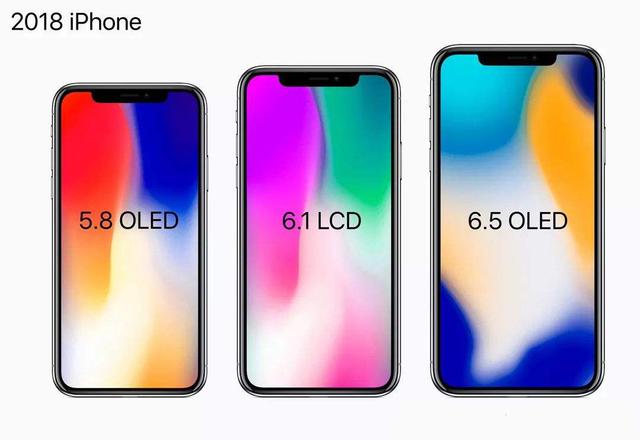今天又给大家带来一款在线制作gif动画
可将在线视频
剪辑生成gif动图
方法很简单,例子【作品19】PPT鼠绘一杯咖啡,这个视频早期我传到了腾讯视频上,现在我们开始视频转gif在线制作。
1
第一步
找到GIF工具,点击“视频转GIF”,把在线视频链接复制到空白框中,点击确定,系统自动识别加载视频。

2
第二步
拖动视频下方的进度条,选择需要制作gif动图的范围(最高持续20S)。点击“生成gif”,则在下方三个“+”框中会自动载入gif动画(可以无休止的继续在该视频上剪辑gif动图,也可以点击图片右上角“×”删除该动图)。
3
第三步
gif制作完成后,可单击该图片下的下载逐一下载,也可打包下载。
来看看完成的gif动图效果
▽

功能二
懒人适用
一键使用gif动图
当然还有方便一些不会做gif动图,又想用gif动图的,这里最适合你。

在最上方选择推荐和频道里,有很多主题类型的GIF动图


每一个专题里面有很多的内容,我们选择“热点TOP”中第一个专题“择天记”,打开一看:哇,全是择天记的动图。

我们打开第一张图,就可以看到,可以选择下载的文件大小格式

一般在斗图使用的表情包只需要选择“表情包下载

要导入微信公众号编辑的需要选择“公众号下载<2M”,这里面还有个功能是一键设置到微信公众号,需要选择“插入微信编辑器”,如果你使用的是135微信编辑器就很方便)

当然你如果是留存在电脑上自我欣赏,或其他用途,也可以选择“原图下载”。

如果你不是编辑和斗图使用,纯分享,下面一排也有一键分享到各个媒介的功能。
来看看我下载的gif动图效果
▽

功能三
美化gif动图
想怎么玩就怎么玩
平台还有“GIF裁剪”和“GIF编辑”功能,可以把你的gif动图玩出新花样。
先看裁剪功能,其实就是把gif动图像静态图片一样进行裁剪,方法很简单,我们以上面下载的择天记动图为例,先上传本地gif动图后,拖动裁剪框,进行裁剪后选择“裁剪并保存”,平台自动下载保存后的gif动图。

裁剪后的gif动图效果
▽

接下来我们再进行GIF编辑,可以在gif图中,添加文字、滤镜、特效
文字部分可以选择“+”添加多一条文字,同时文字可以改变颜色、字体、大小、动画效果

滤镜有黑白、模糊、马赛克、鲜艳、反色、艺术,虽然不多,但也够用了。

特效有加快和减慢gif动图的速度,或调整正常、倒放、反复。

暂时看不了最终效果,因为我们编辑后的gif动图,文件大小>2M,不能上传微信公众平台,接下来就需要用到我们的功能四了。
功能四
可将GIF动图
压缩文件大小格式
因为微信公众号GIF动图仅支持2M以下文件,所以会有很多人制作的GIF动图上传不了,跟我一样,但是又想上传,怎么办?

SOOGIF可以在线压缩你的GIF动图大小
找到GIF工具,点击“GIF压缩”,选择微信<2M,然后上传本地gif动图(要注意的是图片最大只支持200帧,且大小不超过20M,超过了就会上传失败),上传完成后,直接点击“下载”即可。

看看压缩前后大小对比效果,当然大小变分辨率就会变

最后来看最终完成的gif动图效果
▽